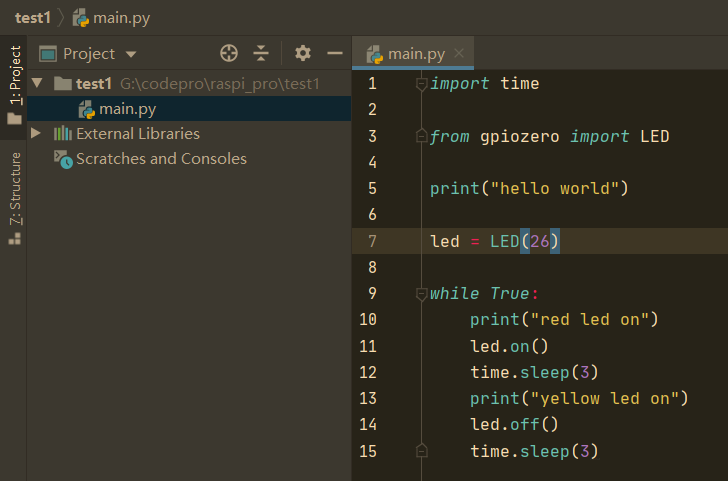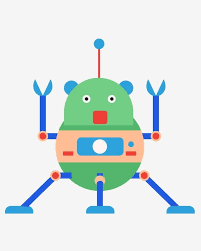使用Clion进行树莓派的远程开发-C语言
这里介绍使用Clion作为树莓派C/C++编程方式的远程开发环境。
1、设置
1.1、软件下载和安装
下载Clion并安装。
1.2、软件配置
(1)树莓派端需要下载CMake工具
1 | sudo apt install cmake |
(2)Clion环境配置 安装完成后在Clion中配置:
- 选择settings->Tools->SSH Configurations,在右侧选择 “+” 添加树莓派SSH连接,完成后可以点击 Test Connection测试是否成功:
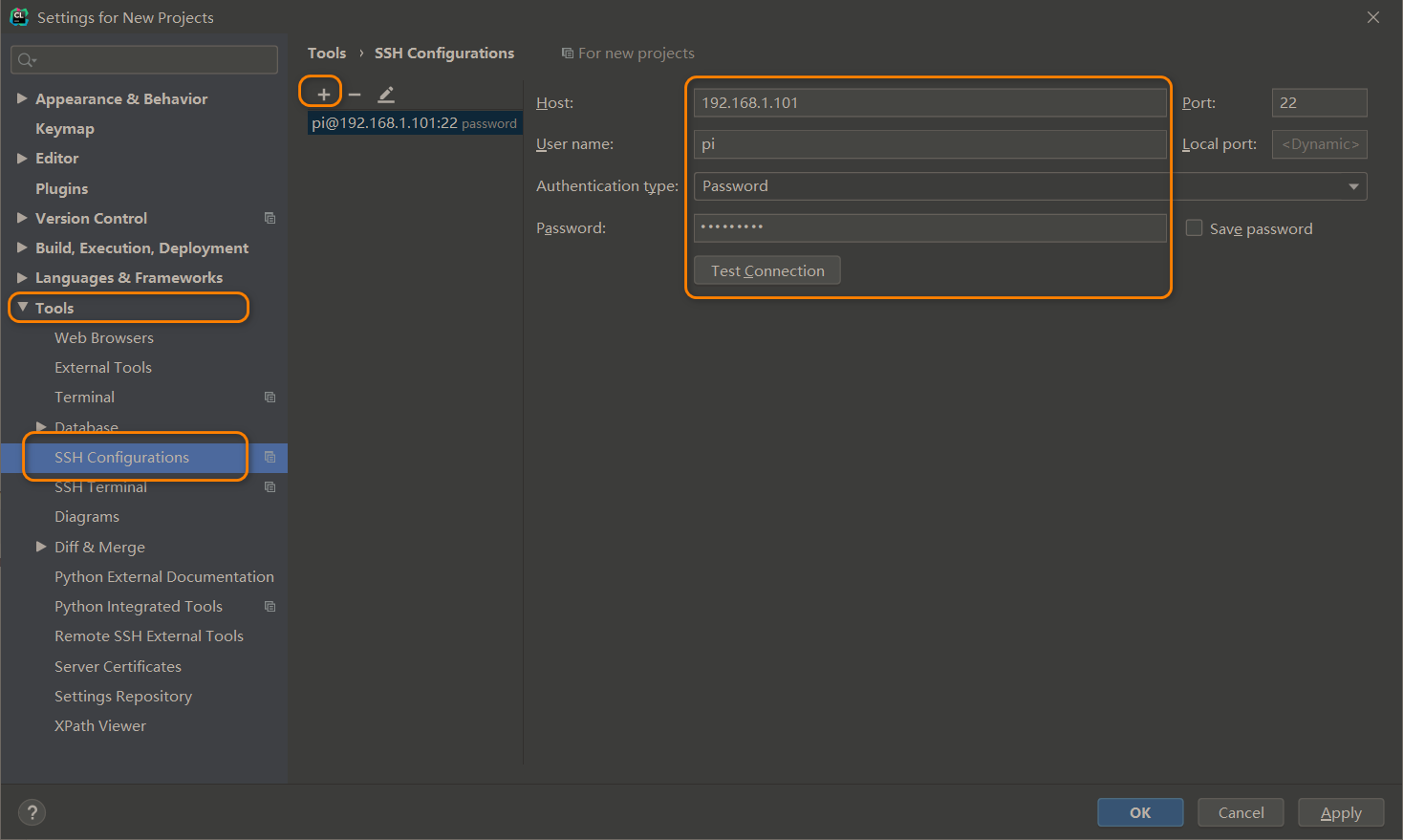
- 选择settings->Build,Execution,Deployment->Toolchains,在右侧点击 “+“ 添加一个 Remote Host选项:
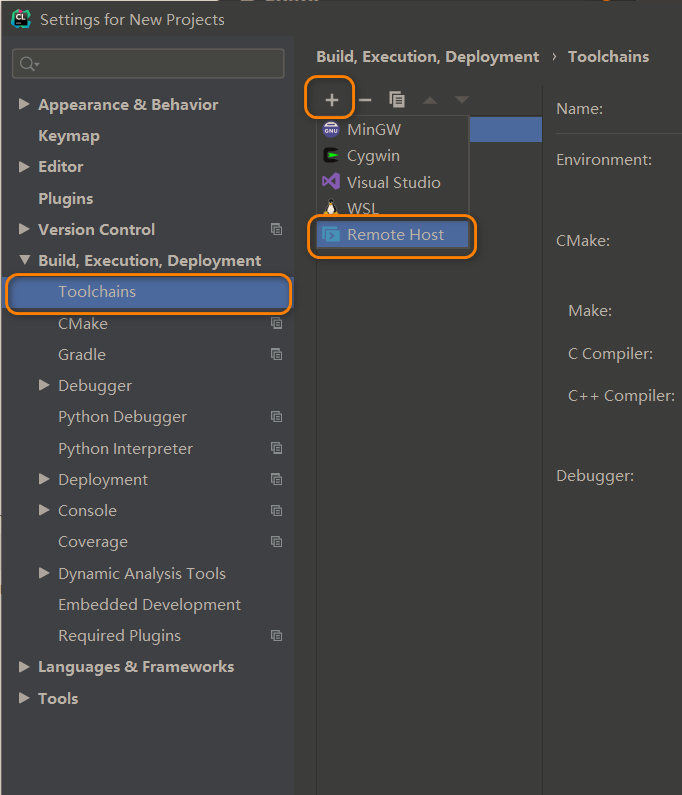
- 填写Name,并在Credentials中选择上一步配置的SSH连接,等一会儿后看到CMake、make等工具检测到:

- 选择 CMake 项,在右侧Toolchain中选择上一步配置的 cmake:

- 点击OK按钮完成配置
2、使用
这里使用树莓派wiringPi库来进行LED操作,介绍如何在本机开发远程执行的步骤。
2.1、新建项目
新建项目,并填写路径如下: 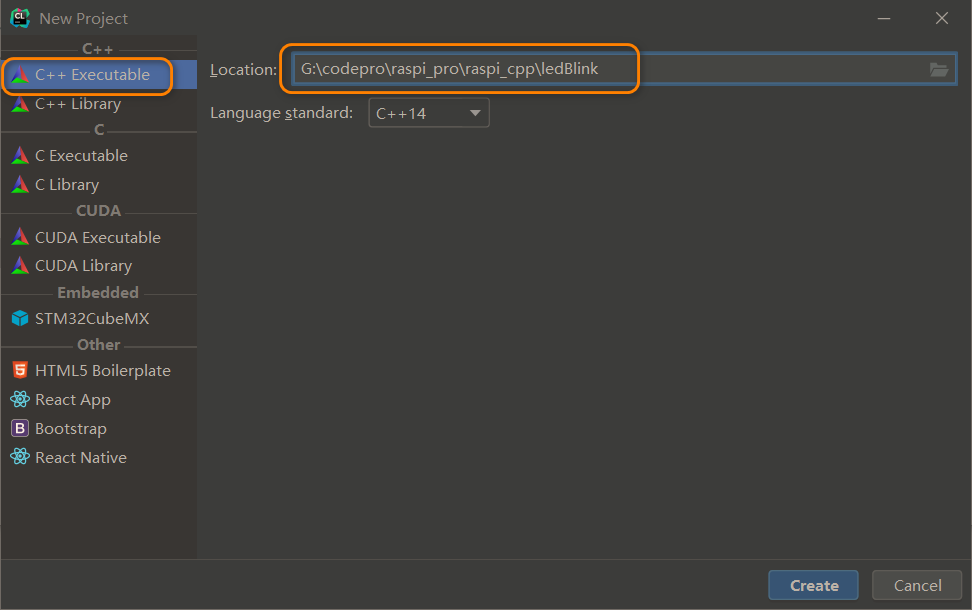
2.2、设置
新建项目完成后,选择 settings -> Build,Execution,Deployment -> Deployment,然后在右侧Mappings中设置树莓派上的项目路径: 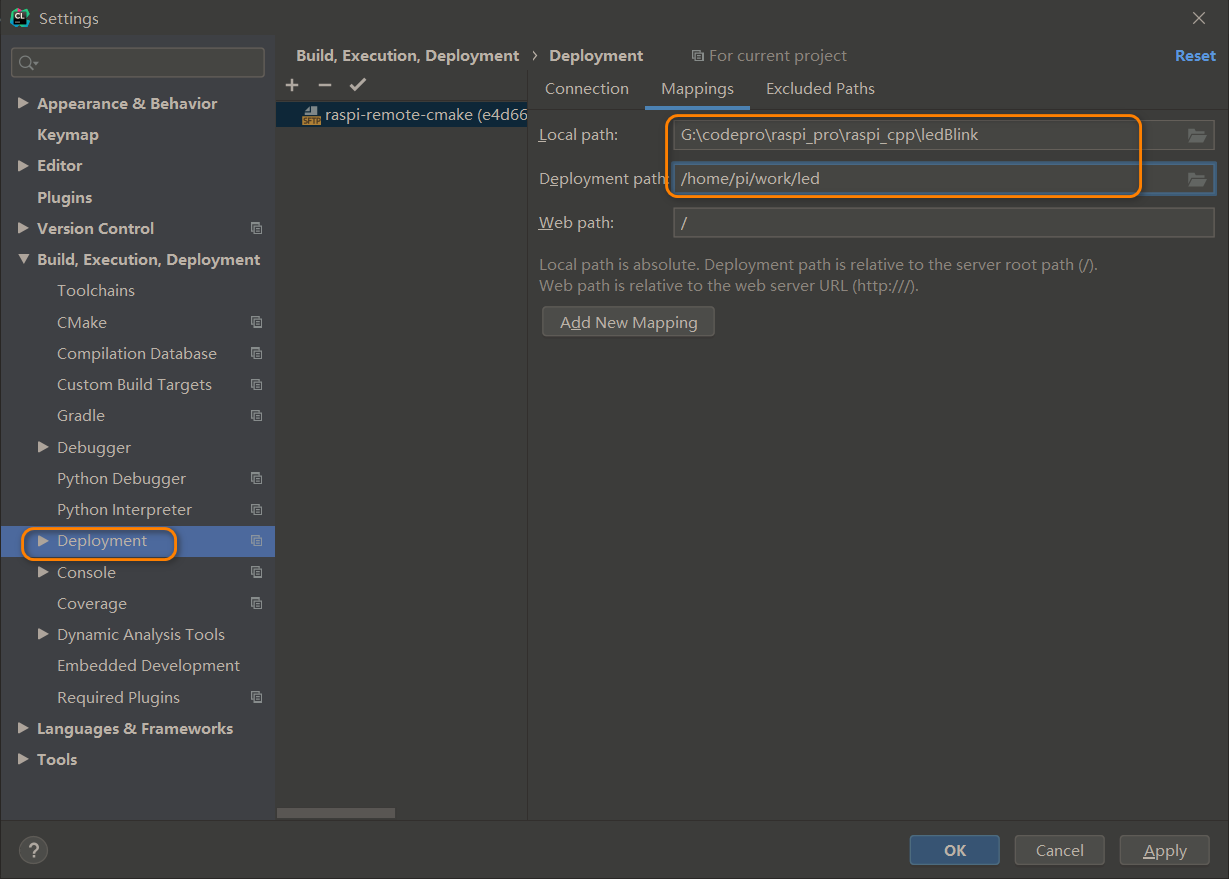 完成后,可以看到CMake项目成功加载:
完成后,可以看到CMake项目成功加载: 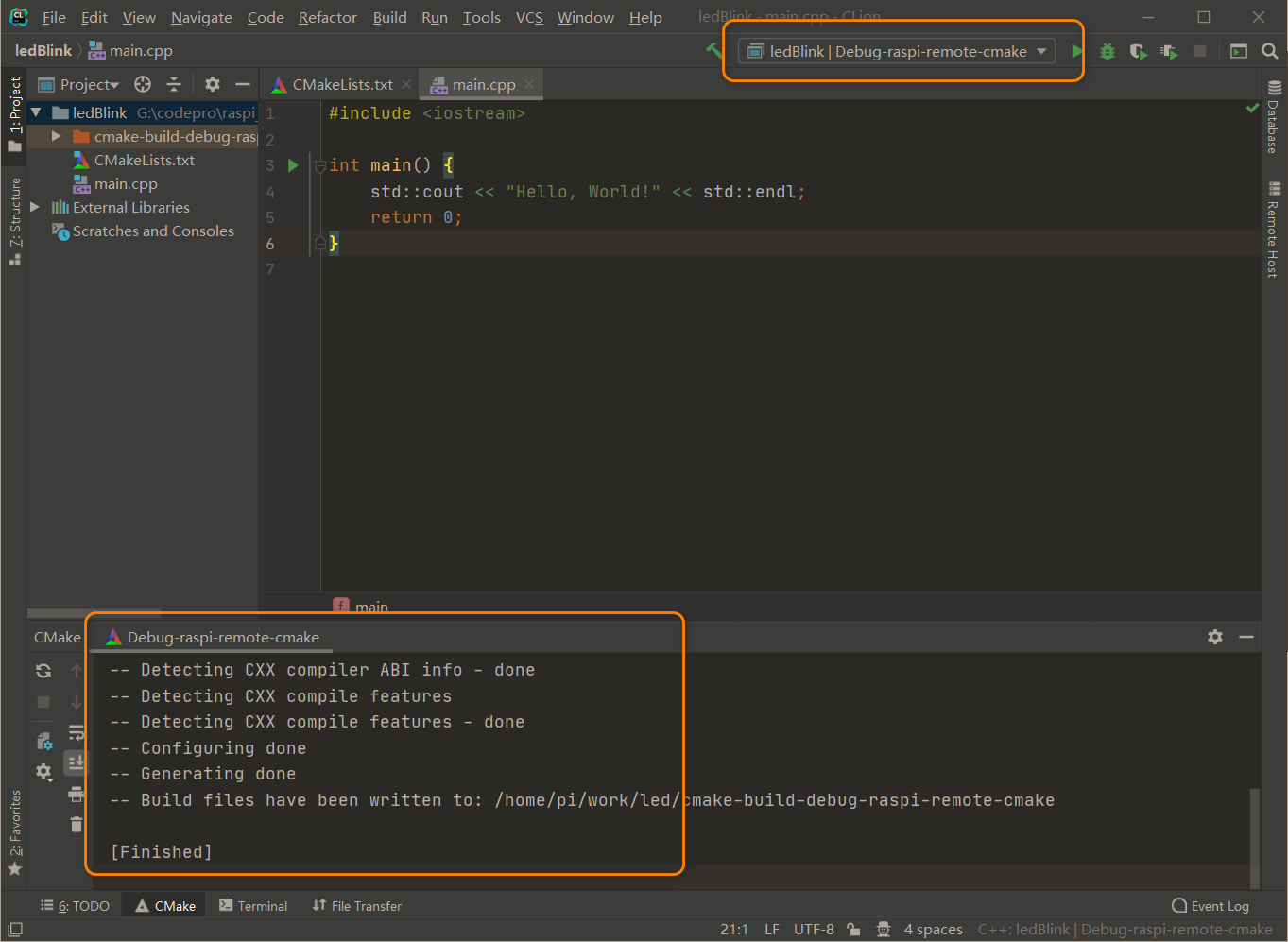
如果没有成功,可以右键在Deployment->Upload to… 上传项目到树莓派,然后再项目名字上右键选择 Reload CMake Project则可以重新尝试加载即可。
2.3、编写代码
编写如下代码:
1 |
|
2.4、链接库设置
在CMakeList.txt中添加链接库,如下:  然后选择 Reload changes。
然后选择 Reload changes。
2.5、运行
点击运行按钮,可以看到程序正常运行,树莓派上LED也有相应的效果显示: 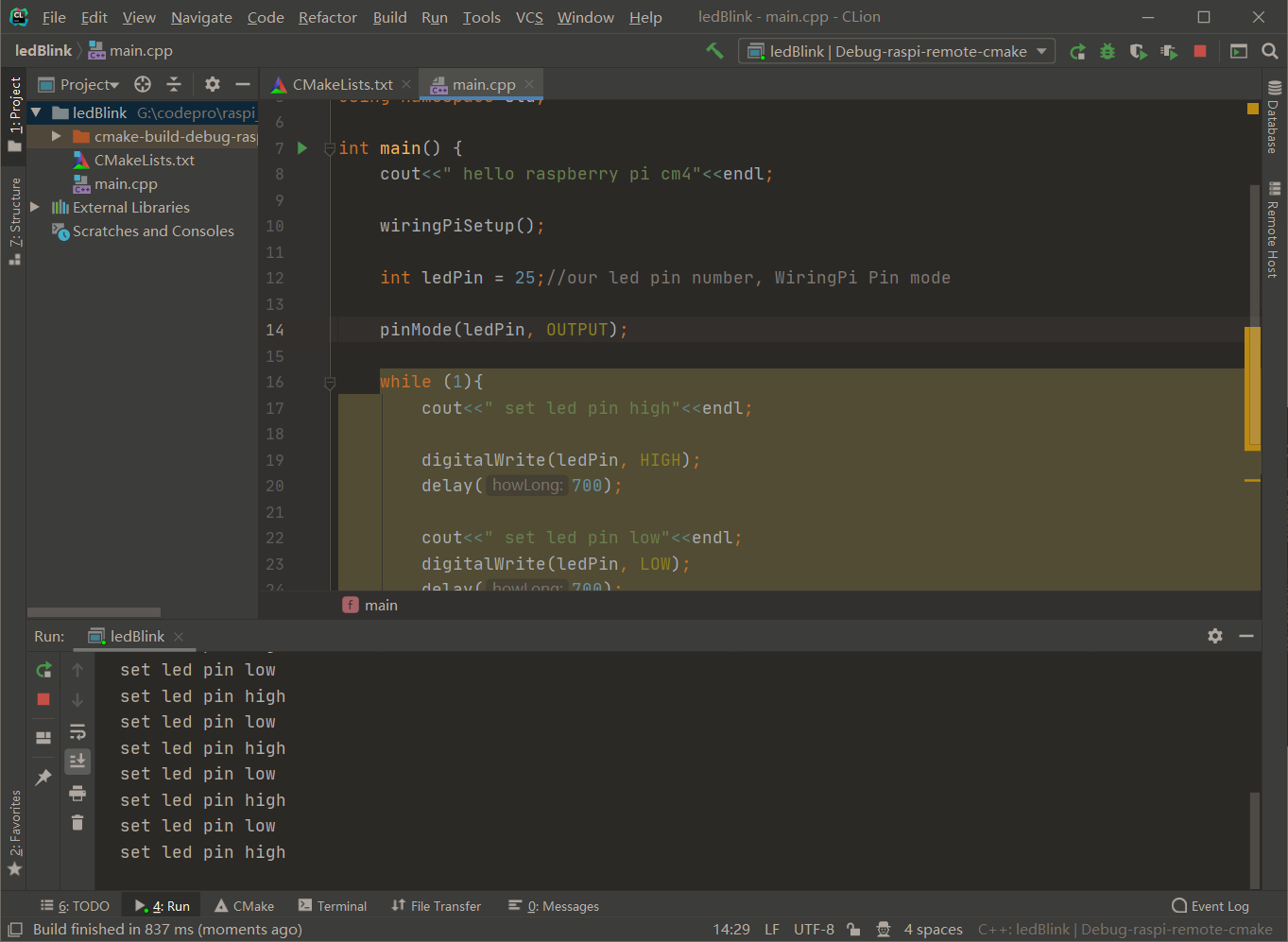
- 同样在树莓派上我们也可以直接在相应路径直接执行:
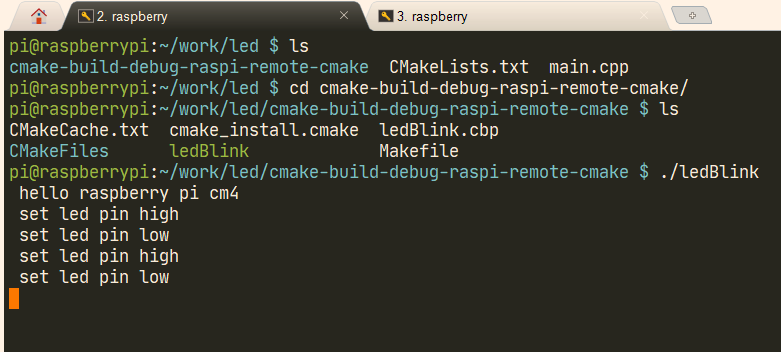
著作权归本网站(https://makerinchina.cn)所有,转载请注明来自 MakerInChina.